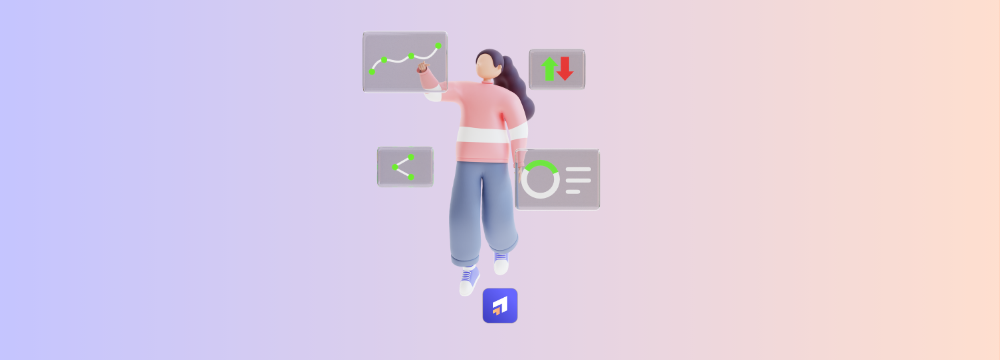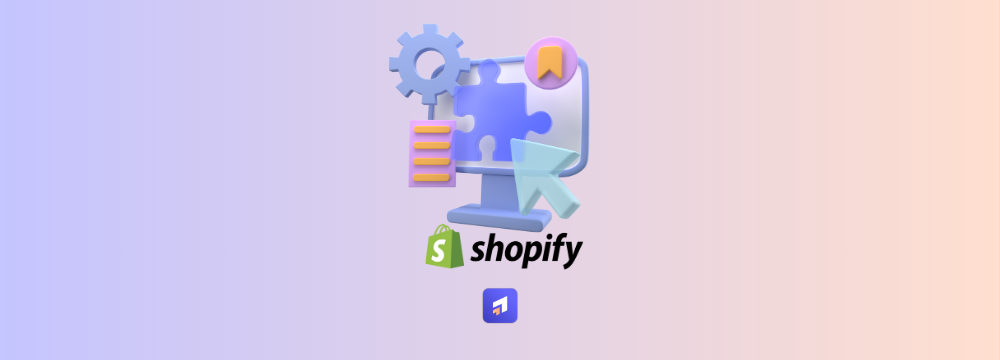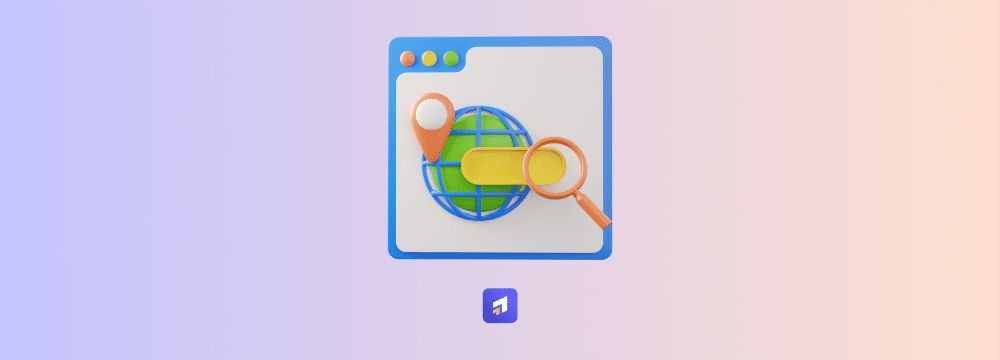Dans ce guide complet, nous vous montrerons comment utiliser Google Analytics 4 pour maximiser votre visibilité et booster vos performances SEO. Nous aborderons des exemples concrets pour vous aider à exploiter pleinement GA4.
Google Analytics 4 : qu’est-ce que c’est ?
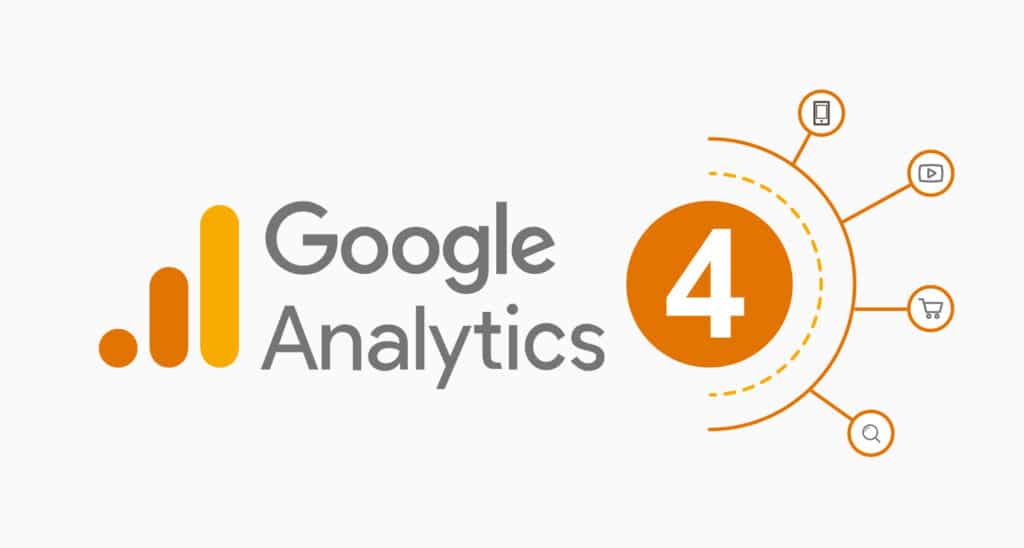
Google Analytics 4, la nouvelle version de Google Analytics, dispose de nouvelles fonctionnalités par rapport à son prédécesseur Universal Analytics. Avec GA4, vous bénéficiez d’une approche utilisateur plus holistique, d’un suivi des événements avancé, et surtout, d’une intégration poussée de l’intelligence artificielle.
GA4 se distingue par :
- Une vision centrée sur l’utilisateur (User-Centric)
- Un suivi des événements sans balises complexes
- Une prédiction des tendances grâce à l’IA
- La confidentialité des données utilisateurs, adaptée aux nouvelles réglementations.
Pourquoi Google Analytics 4 est un outil indispensable pour le SEO en 2024
En 2024, l’optimisation SEO ne se limite plus à l’insertion de mots-clés et à la création de backlinks. Il s’agit de comprendre les comportements des utilisateurs et de s’adapter à leurs attentes. Ainsi, GA4 vient compléter le champ d’action de Google Search Console en vous permettant de :
- Suivre les parcours utilisateurs de manière plus précise, vous aidant à identifier les points de friction ou de succès dans le processus de conversion.
- Analyser les sources de trafic (SEO, SEA, Direct, etc.) vous permettant d’identifier les points d’entrée clés de votre site.
- Détecter les tendances grâce aux modèles prédictifs basés sur l’intelligence artificielle et bien d’autres fonctionnalités.
- Améliorer le contenu des pages en suivant les interactions des utilisateurs comme les clics, les scrolls et les vidéos visionnées.
En définitive, Google Analytics 4 permet d’analyser et d’optimiser la partie SXO de vos pages. Il vient compléter les données de recherche de Google Search Console et vous permet d’avoir une vision 360° sur votre stratégie SEO.
Paramétrer GA4 pour le SEO : configurez et suivez vos objectifs
Pour tirer le meilleur parti de GA4, il est essentiel de bien configurer vos objectifs SEO afin de suivre les conversions organiques et les interactions clés pour pouvoir ajuster votre stratégie.
Pour ce faire, vous devrez :
- Configurer les événements automatiques : GA4 enregistre des événements comme les clics sur les liens externes, les recherches internes, et bien plus encore automatiquement.
- Configurer des objectifs de conversion SEO : utilisez les événements pour créer des objectifs précis (téléchargements de guides, inscriptions à la newsletter, etc.).
Exemple pour un site e-commerce :
- Votre objectif : augmenter le taux de conversion organique de 10 %.
- Configurer l’événement : suivre les formulaires remplis sur les pages de produits.
Les étapes pour configurer Google Analytics 4 pour le SEO
Nous allons vous guider pas à pas dans la configuration de Google Analytics 4 pour suivre vos objectifs SEO.
Étape 1 : créer une propriété Google Analytics 4
Avant de commencer à utiliser GA4, vous devez avoir une propriété configurée dans Google Analytics.
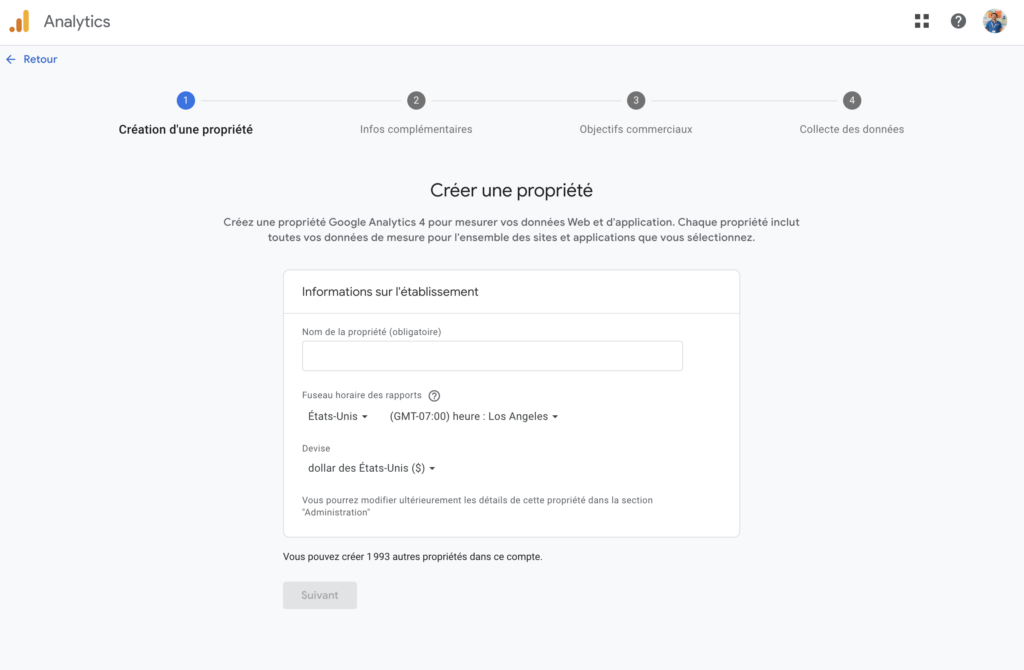
- Accédez à votre compte Google Analytics.
- Cliquez sur « Admin » dans le coin inférieur gauche.
- Sous « Propriété », cliquez sur « Créer une propriété ».
- Entrez un nom pour votre propriété, puis cliquez sur « Suivant ».
- Entrez les informations relatives à votre entreprise (secteur d’activité, fuseau horaire, etc.).
- Choisissez Google Analytics 4 comme propriété.
- Après validation, Google vous fournira un ID de mesure. Vous utiliserez cet ID pour connecter GA4 à votre site web.
Étape 2 : installer le code de suivi GA4 sur votre site web
Une fois votre propriété créée, vous devez installer le code de suivi sur votre site web.
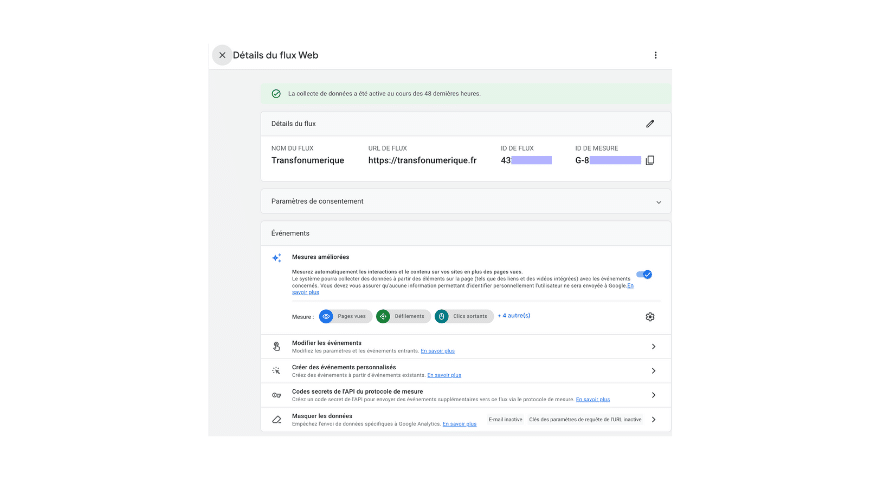
- Récupérez le code de suivi :
- Allez dans l’onglet « Admin », puis sous « Flux de données », sélectionnez votre site web.
- Vous trouverez le code de suivi sous forme d’un script à insérer dans la balise
<head>de votre site.
- Ajoutez ce code de suivi à toutes les pages de votre site web :
- Si vous utilisez WordPress, des plugins comme Insert Headers and Footers ou Google Site Kit peuvent faciliter cette étape.
- Pour les autres CMS, insérez le script manuellement ou via un gestionnaire de balises comme Google Tag Manager (GTM).
Étape 3 : configurer les événements automatiques pour le SEO
GA4 suit automatiquement certains événements essentiels pour le SEO, comme les vues de pages, les clics sur les liens externes, les téléchargements de fichiers, etc. Vous pouvez enrichir ce suivi en activant les événements avancés.
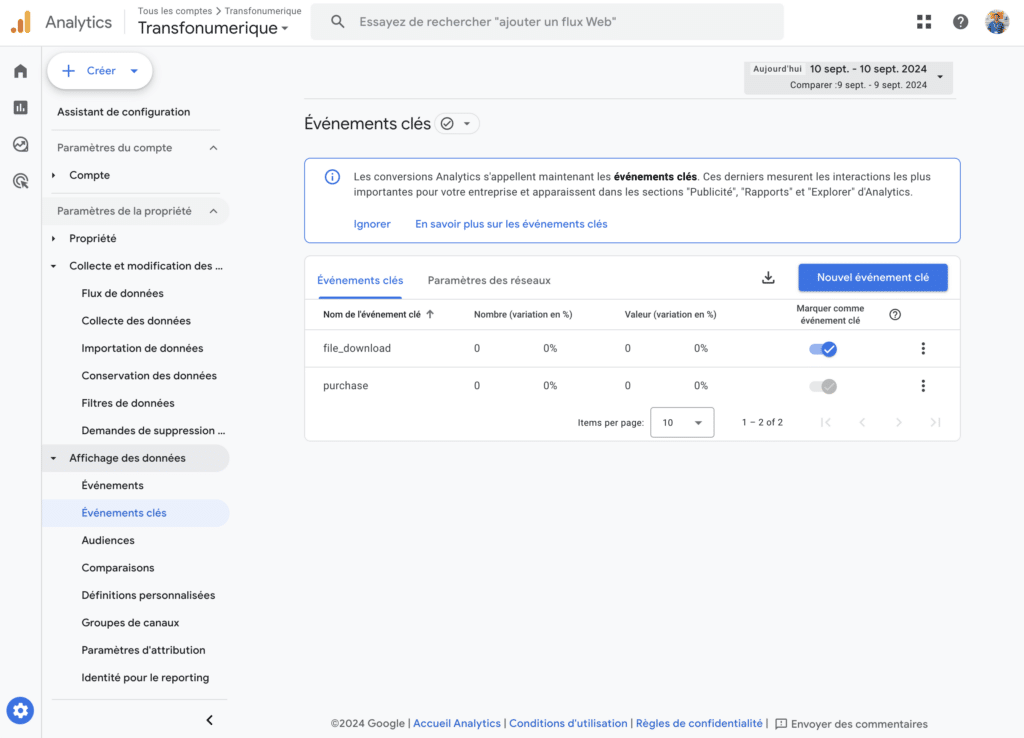
- Accédez à l’onglet Admin de votre propriété GA4.
- Cliquez sur « Paramètres des événements » sous « Flux de données ».
- Activez les événements automatiques comme :
- “page_view” (suivi des pages vues)
- “click” (suivi des clics des utilisateurs)
- « outbound_click » (suivi des clics vers des liens externes)
- « scroll » (suivi des défilements sur vos pages)
- “search” (suivi des recherches internes)
- “view_search_results” (suivi de l’affichage des résultats internes)
- “file_download” (suivi du téléchargement de documents)
- “form_submit” (suivi des formulaires envoyés)
- « video_start », « video_complete » (suivi des interactions vidéo)
- “engagement_time” (suivi du temps d’engagement des utilisateurs)
- “user_engagement” (suivi de l’engagement par utilisateur)
- “session_start” (suivi du début des sessions des utilisateurs)
- “first_visit” (suivi des premières visites des utilisateurs)
Ces événements sont essentiels pour comprendre comment vos visiteurs interagissent avec le contenu, ce qui vous permettra d’optimiser les pages en conséquence.
Étape 4 : configurer des objectifs pour suivre les conversions SEO
Le suivi des conversions organiques est l’une des fonctionnalités les plus puissantes de GA4. Les objectifs vous permettent de suivre des actions spécifiques que vous considérez comme des conversions (inscriptions, achats, téléchargements, etc.).
Voici comment configurer des objectifs SEO :
- Créer un événement personnalisé :
- Allez dans « Admin », sous « Événements ».
- Cliquez sur « Créer un événement » pour ajouter un nouvel événement SEO spécifique à vos besoins (ex. : clics sur des boutons d’appel à l’action, consultation d’une page produit, etc.).
- Créer une conversion à partir de cet événement :
- Dans Admin, accédez à Conversions.
- Cliquez sur « Créer une conversion » à partir de l’événement personnalisé que vous venez de créer.
- Définissez cet événement comme objectif SEO.
Exemple :
Si vous souhaitez suivre le téléchargement d’un guide PDF comme conversion SEO, configurez un événement qui suit ce téléchargement, puis associez cet événement à une conversion. Cela vous permettra de mesurer combien de visiteurs organiques téléchargent ce fichier.
Étape 5 : suivi des pages les plus importantes pour le SEO
Il est important de comprendre quelles pages génèrent le plus de trafic organique et convertissent le mieux. GA4 vous permet de suivre cela efficacement grâce à l’analyse des pages.
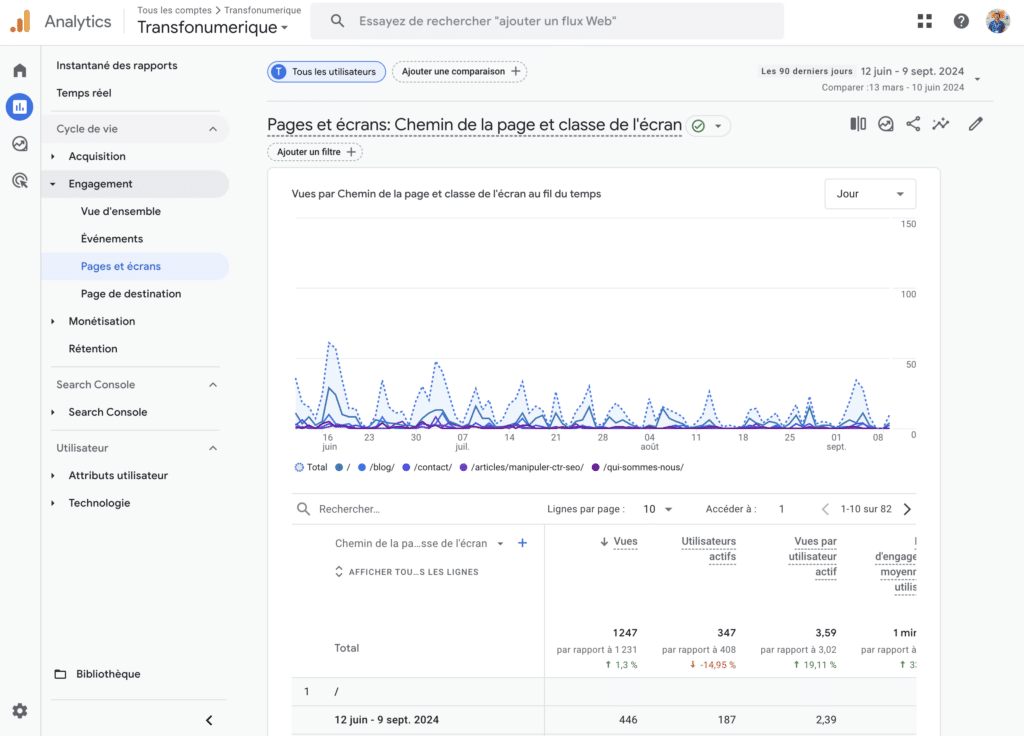
- Accédez au rapport « Pages et Écrans » : Allez dans « Rapports« , puis sélectionnez « Engagement » > « Pages et écrans ».
- Analysez les performances des pages SEO : Vous pouvez filtrer les pages spécifiques à votre SEO (pages produits, articles de blog, etc.) et observer les métriques comme le temps moyen passé sur la page, le taux de rebond, et le taux de conversion.
- Identifier les pages à optimiser : Utilisez ces données pour identifier les pages qui n’engagent pas suffisamment les utilisateurs ou qui ne convertissent pas, et apportez des ajustements SEO ciblés (amélioration du contenu, ajout de CTA, etc.).
Étape 6 : utiliser les UTM pour suivre le trafic SEO externe
Si vous réalisez des campagnes externes (partenariats, articles invités, etc.), utilisez les balises UTM pour suivre précisément ces sources de trafic et leur impact sur votre SEO.
- Créez des URLs avec UTM : utilisez l’outil Google Campaign URL Builder pour générer des URLs balisées avec des paramètres UTM.
Par exemple :utm_source=partenariat&utm_medium=article&utm_campaign=seo2024. - Suivez les campagnes UTM dans GA4 : dans GA4, accédez à Acquisition > Tout le trafic > Canaux. Vous verrez les campagnes UTM spécifiques et pourrez analyser leur contribution à votre SEO.
Si vous voulez en savoir plus sur les liens trackés et UTM, on a déjà écrit un article complet sur le sujet 😉
Étape 7 : utiliser les segments d’audience pour affiner votre stratégie SEO
GA4 permet de créer des segments d’audience avancés, que vous pouvez utiliser pour comprendre comment différents groupes d’utilisateurs interagissent avec votre contenu SEO.
- Créer un segment d’audience SEO :
- Accédez à « Configuration » > « Audiences ».
- Créez un nouveau segment basé sur des critères spécifiques (par exemple, les utilisateurs venant des moteurs de recherche, ou ceux qui ont visité une page produit).
- Analyser les performances SEO par segment : Utilisez ces segments pour analyser le comportement et les conversions des visiteurs provenant du trafic organique, et comparez-les à d’autres sources.
En suivant ces étapes, vous pouvez configurer efficacement Google Analytics 4 pour suivre vos objectifs SEO, analyser les performances organiques, et améliorer votre stratégie de contenu. GA4 offre une multitude d’outils pour mieux comprendre le parcours des utilisateurs et identifier les opportunités d’optimisation SEO, vous permettant ainsi d’obtenir des résultats mesurables en 2024.
Les métriques clés de GA4 à suivre pour le SEO
Maintenant que vos propriétés sont créées et que vous avez commencé le suivi de vos objectifs SEO, voici les métriques clés sur lesquelles vous devez concentrer votre analyse :
- Engagement des utilisateurs : temps moyen sur la page, taux de rebond et taux d’engagement. Vous pouvez voir comment les visiteurs interagissent avec votre contenu et identifier les pages à améliorer.
- Sessions engagées : indique le nombre de sessions où les utilisateurs sont restés actifs. Si vos pages SEO ont un faible taux d’engagement, il faudra peut-être revoir votre contenu.
- Conversions organiques : GA4 vous permet de suivre facilement les conversions issues du trafic organique, en les attribuant à des campagnes ou des mots-clés spécifiques.
En plus de ces métriques, GA4 offre une analyse détaillée des canaux d’acquisition, vous permettant de voir comment le SEO performe par rapport aux autres canaux :
- Trafic organique : consultez la section “Acquisition” pour savoir combien de visiteurs proviennent des recherches organiques et quel est leur comportement sur votre site.
- Comparer le SEO vs la publicité : si vous réalisez des campagnes publicitaires, comparez les performances de votre SEO avec celles de vos campagnes publicitaires payantes pour allouer vos ressources efficacement.
À l’aide de ces métriques et de l’ensemble des KPI SEO, vous pourrez piloter votre stratégie SEO en vous basant sur la data et ainsi prendre des décisions éclairées pour faire évoluer vos performances SEO.
Une fois que vous aurez paramétré l’ensemble de vos événements et de vos objectifs, vous pourrez créer un tableau de bord de suivi SEO via Looker Studio pour simplifier vos analyses quotidiennes des diverses métriques de GA4 et de Google Search Console.
Google Analytics 4 s’impose comme un outil puissant et indispensable pour le SEO en 2024. En exploitant les fonctionnalités avancées de GA4 telles que le suivi des événements, l’analyse de l’engagement et les prédictions basées sur l’IA, vous pouvez non seulement acquérir plus de trafic, mais aussi optimiser la qualité et la conversion de ce trafic. Ne vous contentez plus de collecter des données, utilisez GA4 pour transformer votre stratégie SEO et dominer les résultats de recherche.
GA4 n’est pas simplement un outil statistique, c’est un levier stratégique pour atteindre vos objectifs SEO en 2024. Adoptez GA4 dès aujourd’hui et donnez à votre site l’avantage dont il a besoin pour prospérer dans l’écosystème concurrentiel du SEO.